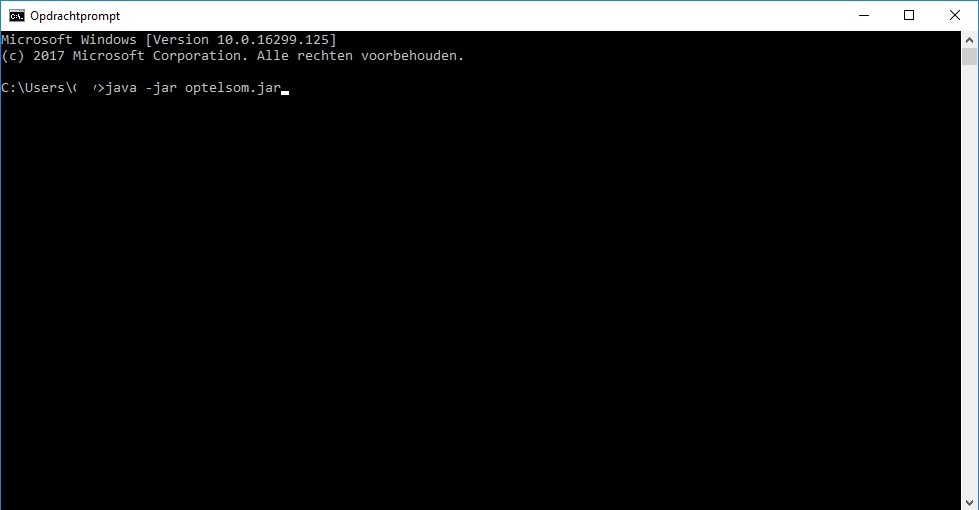-
Items
32.336 -
Registratiedatum
-
Laatst bezocht
Inhoudstype
Profielen
Forums
Store
Alles dat geplaatst werd door stegisoft
-
Dat begrip dient je in principe te weten en dat geld zowat voor elke programma dat je moet werken zoals Word, tekenprogramma enz. Heel eenvoudig denken. Wat achteraan moet zet je achteraan Wat je vooraan wilt hebben zet je vooraan. Dus met de rechtermuisknop op afbeelding en Tekstterugloop klikken en dan zie je welke je moet nemen.
-
Word op zijn eigen is altijd wit maar je kan zo doen: Ontwerp > Paginakleur > Geen kleur Ik heb het getest op geel papier en er werd enkel afbeelding afgedrukt bloem.docx
-

contactpersonen loopt deze steeds vast
stegisoft reageerde op henk253's topic in Archief E-mailprogramma's
Misschien heb je een backup om terug te zetten? Anders heb je de mogelijkheid om eerst data esedbviewer Locatie van het adres vind je op deze pagina -
Download de Farbar Recovery Scan Tool 32 of 64 bit van één van de onderstaande links Farbar Recovery Scan Tool 32 bit (x86) Farbar Recovery Scan Tool 64 bit (x64) Hier staat een beschrijving hoe u kunt kijken of u een 32 of 64 bit versie van Windows heeft. Farbar Recovery Scan Tool uitvoeren Klik met de rechtermuisknop op FRST.exe en kies voor de optie "Als administrator uitvoeren". Als het programma is geopend klik Yes (Ja) bij de disclaimer. Druk vervolgens op de Scan knop, er zal nu eerst een back-up van het register worden gemaakt. Wanneer de scan gereed is worden er twee logbestanden aangemaakt met de naam (FRST.txt) & (Addition.txt) op dezelfde plaats vanwaar de 'tool' is gestart. Voeg beide logbestanden als bijlage toe aan het volgende bericht. Een handleiding via een filmpje van PC Helpforum kan je HIER vinden.
-
Doe wat op deze pagina staat (pc) Daarna onderstaande doen Download CrystalDiskInfo naar het bureaublad (het downloaden begint automatisch een vijftal seconden nadat je op de link hebt geklikt !! ). Dubbelklik op CrystalDiskInfoPortable_x.x.0.paf.exe en klik vervolgens op OK. Kies Nederlands en klik vervolgens op OK, nu wordt het programma uitgepakt in een nieuwe map op je bureaublad. Plaats nu een vinkje bij de optie CrystalDiskInfo Portable starten en klik op Voltooien. Of open de aangemaakte map en klik met de rechtermuisknop op CrystalDiskInfoPortable.exe en kies voor Als administrator uitvoeren. Wanneer het programma geopend is, zal het gegevens van je harde schijf tonen. Let op: Vergroot het venster zodat alle informatie goed zichtbaar is. Wat is het resultaat van deze test? ... maak er met het knipprogramma een afbeelding van, die kan je dan in je volgend bericht hier in je topic plaatsen. Aanvullende info over CrystalDiskInfo kan je bekijken in deze video.
-
Kristof28, Je denk compleet verkeerd. Als je de nieuwste processor hebt dan is die wel degelijk sneller. Maar je hebt waarschijnlijk niet de mogelijkheid om zoiets te testen. Als je bij excel een berekening maak van 10 x 15 dan zal je niks merken wat dat kon de processor in tijden van XP ook doen. Doe je een zeer complexe berekening dan zal de processor van XP dagen over doen terwijl dat nu met de nieuwste processor veel sneller gebeurd. Maar er is nog een verschil: Vroeger kon je oude processor slechts 1 programma opstarten. Nu kan je naargelang uw processor tot tientallen programma gelijktijdig laten werken. Vroeger was dat één processor met 1 kern of cores genoemd Nu is dat met bijvoorbeeld i7 5820K zoals bij mij geval: 1 processor met 6 cores van 3,3 Ghz per cores en dus moet je eigenlijk 6 x 3.3 Ghz tellen. Bovendien heeft dat nog eens 12 Threads Andere processor bevatten ook nog een videokaart. Maar een processor alleen bepaald niet hoe snel een computer is. Er zijn veel factoren dat je rekening mee moet houden. Velen denken dat als je 16 GB geheugen plaatst dat de computer sneller is. Helaas is dat helemaal niet zo. Daar boven gebeuren veel dingen dat je niet bij stil staat. Op achtergrond gebeuren veel dingen dat je niet ziet omdat je alles normaal vindt. Als je een oude games zou kunnen spelen dan zal je het rap merken want de snelheid kan je niet kunnen volgen door de nieuwe processor.
-
Ik zal iemand vragen om naar uw log te kijken. Even geduld tot hij online is.
-
Je hebt dat programma niet anders had je geweten. Maak u geen zorgen. In bijlage ziet je voorbeeld van outlook en dat is ook een onderdeel van office
-
IP adres van p2p werkt totaal anders dan uw eigen publieke IP adres. Uw ip adres is niet zichtbaar voor andere. Maar als je veel download deed dan kan Brein uw provider via de rechtbank verplichten om uw IP adres te geven. Doch zoiets kan Brein alleen maar doen als hij een bewijs heeft en dat is niet zo evident. Je wist op voorhand dat zoiets illegaal is. Je ben pas gerust bij niet meer p2p of gelijkwaardige programma gebruiken en veilig na 6 maanden. Want de provider is verplicht bij wet om uw gegevens 6 maanden te op te slaan voor zo ver ik weet. Als je ook een link gaf dan weet ik niet of zoiets veilig is want dat staat wel waarschijnlijk op de server van p2p
-
Ik hoop het ook.
-
Ik heb vandaag een bericht gekregen in Word of excel dat ik abonnement moet verlengen en daar staat dan alleen kopen of later Niks van account vermelding en dus is het niet voor u van toepassing.
-
-
Download de Farbar Recovery Scan Tool 32 of 64 bit van één van de onderstaande links Farbar Recovery Scan Tool 32 bit (x86) Farbar Recovery Scan Tool 64 bit (x64) Hier staat een beschrijving hoe u kunt kijken of u een 32 of 64 bit versie van Windows heeft. Farbar Recovery Scan Tool uitvoeren Klik met de rechtermuisknop op FRST.exe en kies voor de optie "Als administrator uitvoeren". Als het programma is geopend klik Yes (Ja) bij de disclaimer. Druk vervolgens op de Scan knop, er zal nu eerst een back-up van het register worden gemaakt. Wanneer de scan gereed is worden er twee logbestanden aangemaakt met de naam (FRST.txt) & (Addition.txt) op dezelfde plaats vanwaar de 'tool' is gestart. Voeg beide logbestanden als bijlage toe aan het volgende bericht. Een handleiding via een filmpje van PC Helpforum kan je HIER vinden.
-
Als uw scherm niet meer werkt dan kan het zijn dat je backlight inverter stuk is. Backlight inverter zorgt ervoor dat de scherm beeld krijgt.
-
Weet je wat een office is? Word, Excel enz.
-
Ik denk dat je nog iets wilt zeggen doch niet goed kan zeggen. Mogelijk bedoeld je met eerdere berichten dat je zag bij office of mail over office abbonnement
-
Ga naar C:\Users\Gebruikersnaam\Documents\Outlook-bestanden Daar ziet je pst bestanden enz. Maak daar een kopie van en zet het elders zoals usb-stick of zo. Ga naar configuratiescherm / apps en onderdelen en verwijdert daar uw office Doe dan Ccleaner zoals op deze pagina is vermeld. Ook register doen!!! Herstart de pc Installeer office opnieuw.
-

Malware? + problemen na update
stegisoft reageerde op Eve24's topic in Archief Bestrijding malware & virussen
Ik zal iemand vragen om naar uw log te kijken want zelf doe ik dat niet. -
Wie haal het op? De vuilnisman? Tegenwoordig krijg je gemakkelijk gasboete. Of dat hier ook geldig is weet ik niet.
-
Als je echt in nood ben kan je altijd op startknop blijven duwen tot het uitschakelt. (Maak niet uit of laptop of pc is.) Herstart dan de pc.
-
Uw logje wordt niet meer ondersteund. Download de Farbar Recovery Scan Tool 32 of 64 bit van één van de onderstaande links Farbar Recovery Scan Tool 32 bit (x86) Farbar Recovery Scan Tool 64 bit (x64) Hier staat een beschrijving hoe u kunt kijken of u een 32 of 64 bit versie van Windows heeft. Farbar Recovery Scan Tool uitvoeren Klik met de rechtermuisknop op FRST.exe en kies voor de optie "Als administrator uitvoeren". Als het programma is geopend klik Yes (Ja) bij de disclaimer. Druk vervolgens op de Scan knop, er zal nu eerst een back-up van het register worden gemaakt. Wanneer de scan gereed is worden er twee logbestanden aangemaakt met de naam (FRST.txt) & (Addition.txt) op dezelfde plaats vanwaar de 'tool' is gestart. Voeg beide logbestanden als bijlage toe aan het volgende bericht. Een handleiding via een filmpje van PC Helpforum kan je HIER vinden.
-

Malware? + problemen na update
stegisoft reageerde op Eve24's topic in Archief Bestrijding malware & virussen
I. Windows 10 - Hoe kan ik mijn toestel opstarten in de veilige modus via ‘Systeemconfiguratie’? Open systeemconfiguratie met het commando msconfig. Dit commando kan je ingeven in het zoekvak van Windows en klik vervolgens op Systeemconfiguratie. Ga vervolgens naar het tabblad computer opstarten. Vink Opstarten in veilige modus aan, ga voor Minimaal en klik op Toepassen. Wens je echter in de veilige modus ook gebruikt te maken van een netwerkverbinding, selecteer dan Netwerk i.p.v. Minimaal en klik op Toepassen. Opgelet! Vergeet dit in de veilige modus niet terug uit te vinken wanneer je de volgende keer weer normaal wil opstarten! Download de Farbar Recovery Scan Tool 32 of 64 bit van één van de onderstaande links Farbar Recovery Scan Tool 32 bit (x86) Farbar Recovery Scan Tool 64 bit (x64) Hier staat een beschrijving hoe u kunt kijken of u een 32 of 64 bit versie van Windows heeft. Farbar Recovery Scan Tool uitvoeren Klik met de rechtermuisknop op FRST.exe en kies voor de optie "Als administrator uitvoeren". Als het programma is geopend klik Yes (Ja) bij de disclaimer. Druk vervolgens op de Scan knop, er zal nu eerst een back-up van het register worden gemaakt. Wanneer de scan gereed is worden er twee logbestanden aangemaakt met de naam (FRST.txt) & (Addition.txt) op dezelfde plaats vanwaar de 'tool' is gestart. Voeg beide logbestanden als bijlage toe aan het volgende bericht. Een handleiding via een filmpje van PC Helpforum kan je HIER vinden. -
Probeer eens zo te doen: CTRL blijven drukken en klik dan op outlook en je zal outlook in veilig modus starten. Welke Windows had je voor upgraden?
-
Dag nine, Als uw computer opstart moet je dan paswoord ingeven? Welke account uw computer heeft maak totaal niks uit. Als het goed werkt dan laat je zo. Het is totaal geen belang dat je Lokaal (perfect), Microsoft account (perfect) of Telenet account (perfect) hebt. Op mijn computer hoef ik zelfs niet aan te melden en dat heb ik liever. Al die account is echt een flauwe grap van Microsoft.

OVER ONS
PC Helpforum helpt GRATIS computergebruikers sinds juli 2006. Ons team geeft via het forum professioneel antwoord op uw vragen en probeert uw pc problemen zo snel mogelijk op te lossen. Word lid vandaag, plaats je vraag online en het PC Helpforum-team helpt u graag verder!